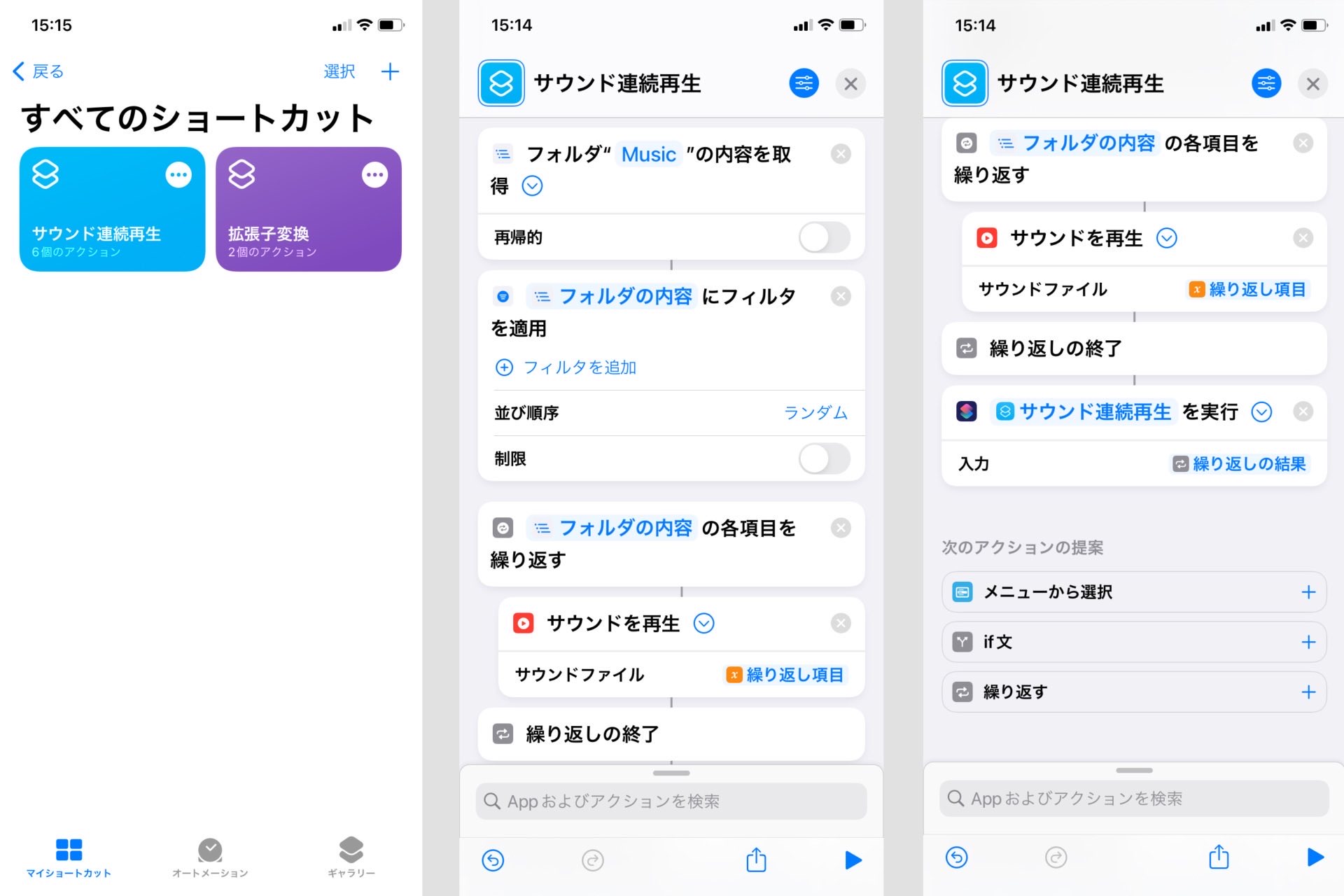iPhoneのファイルアプリ内にあるオーディオファイル(mp3など)を連続再生するショートカットの作り方です。
ファイルアプリの設定
まずは、ファイルアプリ内に連続再生させたいオーディオファイルを入れる専用フォルダを用意します。
iPhoneホーム画面からファイルアイコンをタップ。「このiPhone内」画面右上の三点リーダーを押して「新規フォルダ」を選び、任意の名前をつけて保存。今回は「Music」という名前にしています。

このMusicフォルダ内に、連続再生させたいオーディオファイルを移動させます。オーディオ以外のデータを入れると、ショートカット実行時、エラーが発生するので注意。
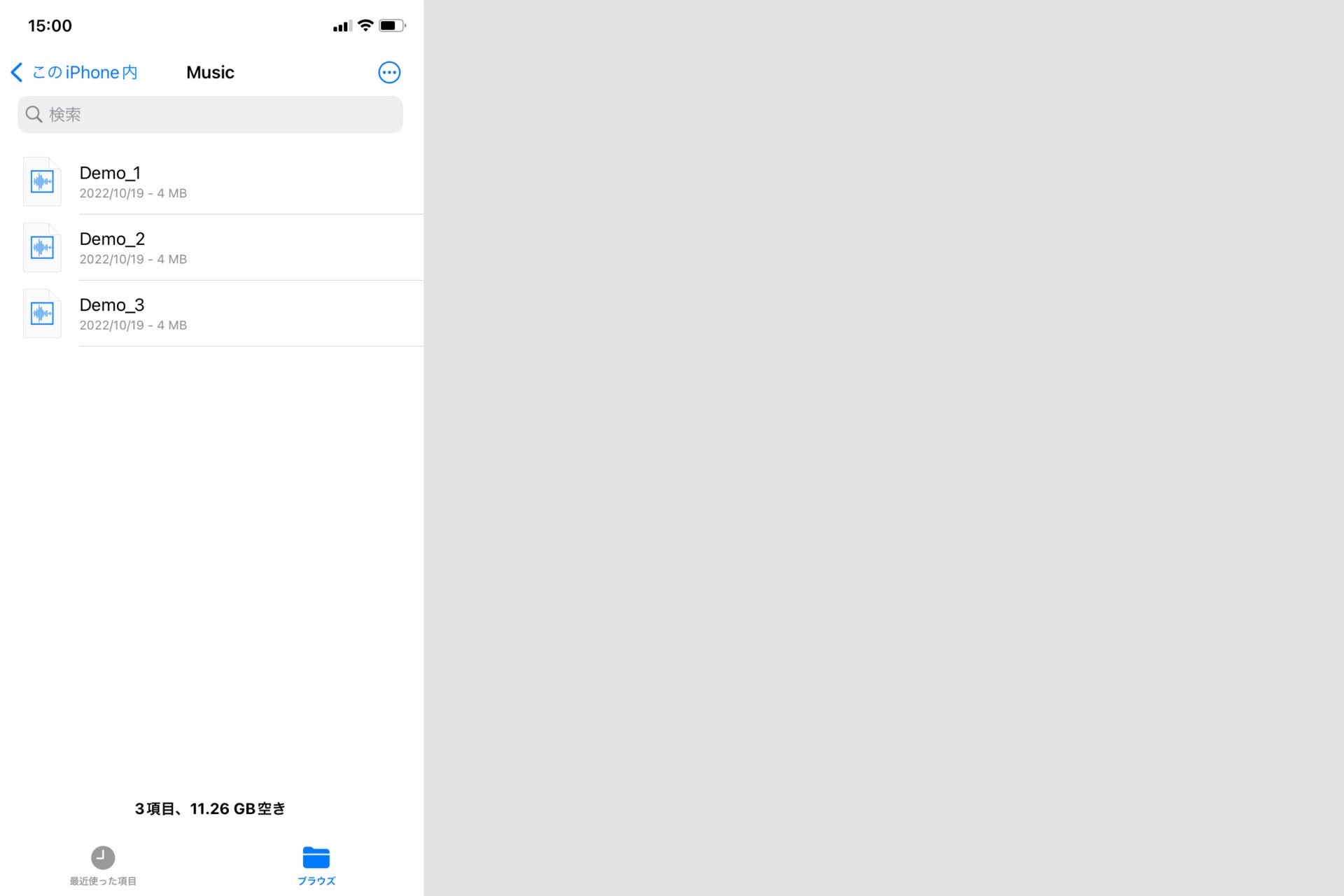
これでファイルアプリ側の作業は終了です。
ショートカットの作成
ホーム画面に戻り、ショートカットアイコンをタップ。「すべてのショートカット」が表示されたら、右上の+アイコンを押して新規ショートカット作成ページを開きます。そして、画面上部に任意のショートカット名を入力。今回は、サウンド連続再生にしています。
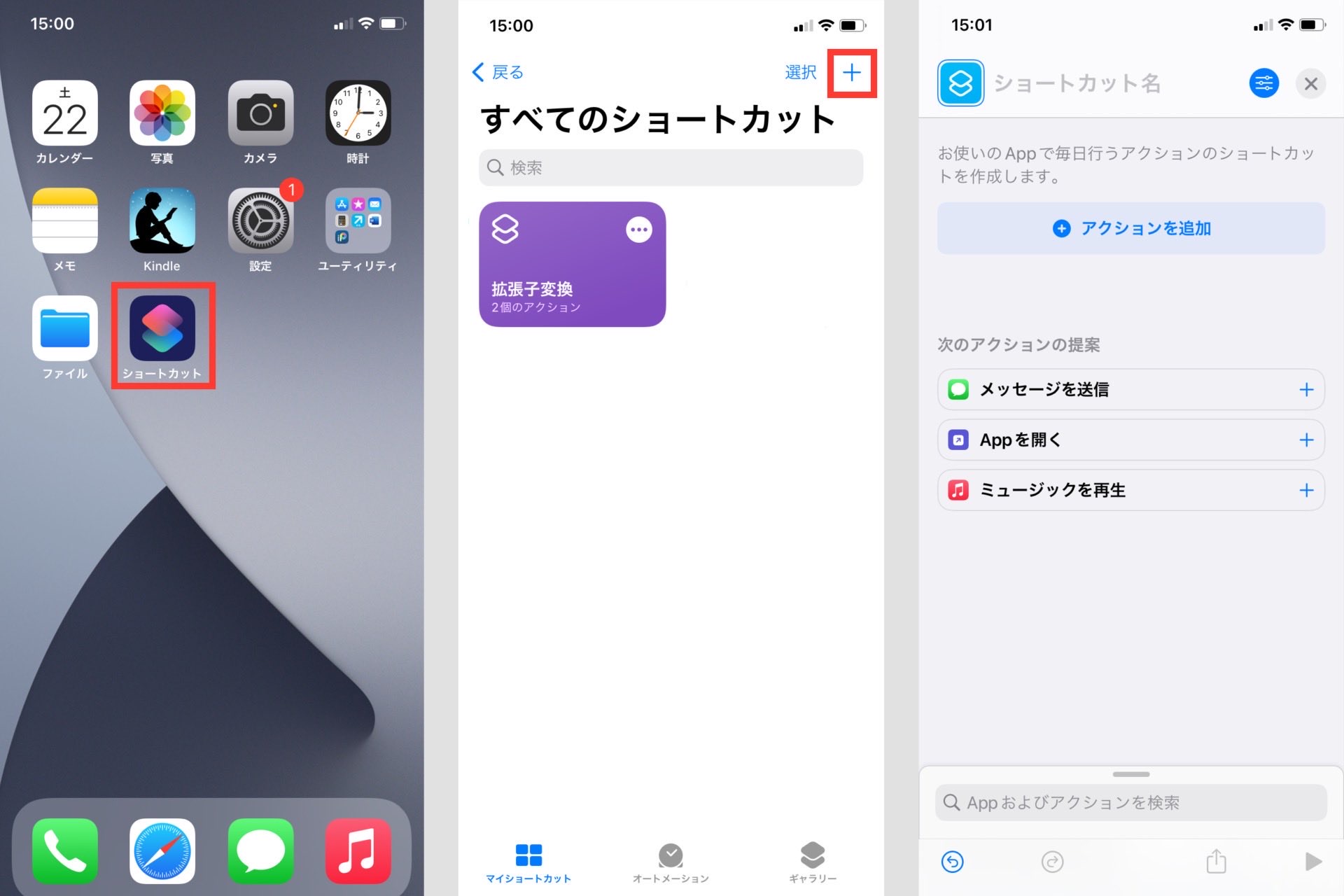
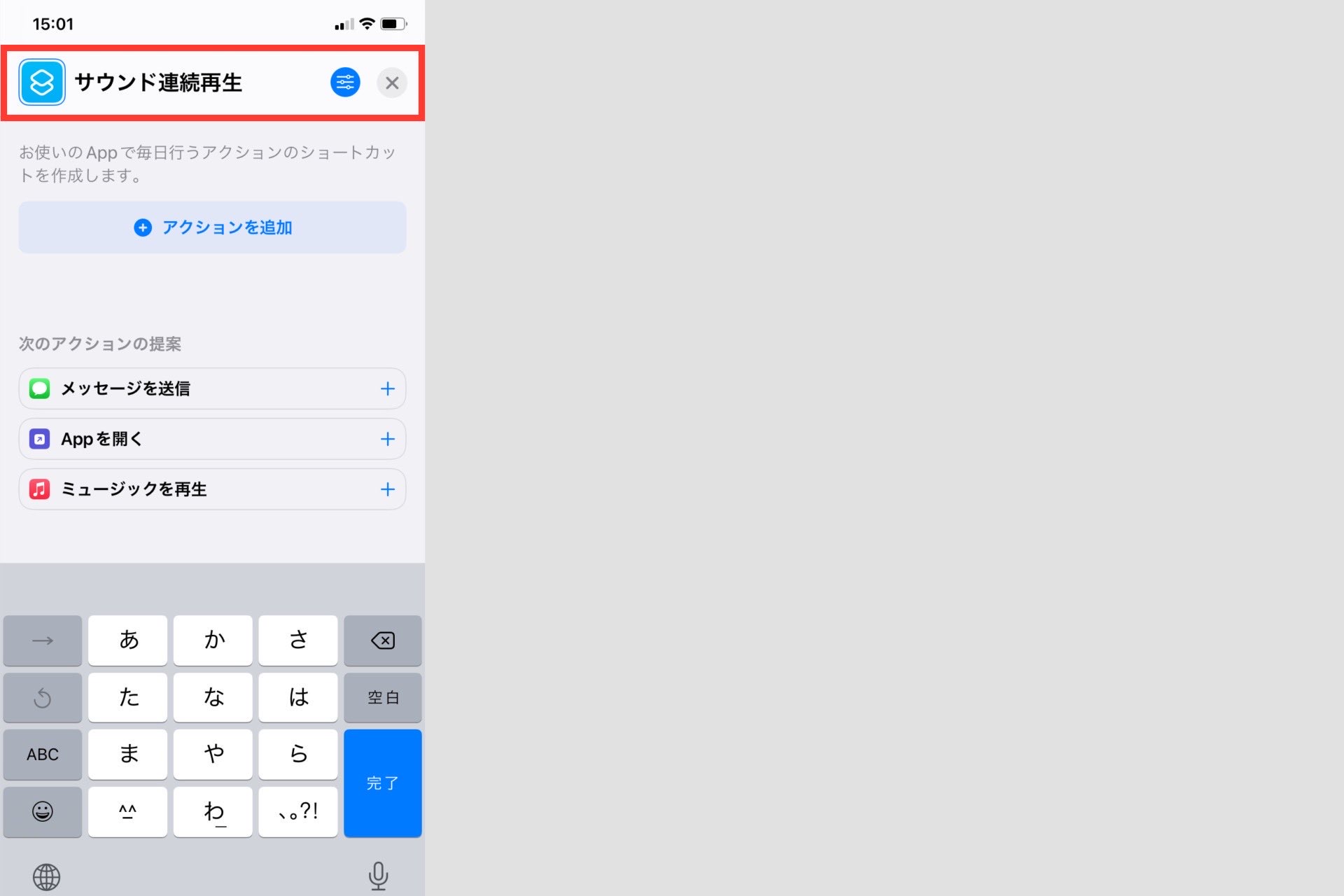
フォルダ内容を取得
最初に追加するアクションは「フォルダ内容の取得」です。画面中央のアクションを追加ボタンを押し、テキストボックスに「内容を取得」と入力。検索結果の中から「フォルダの内容を取得」を選択。
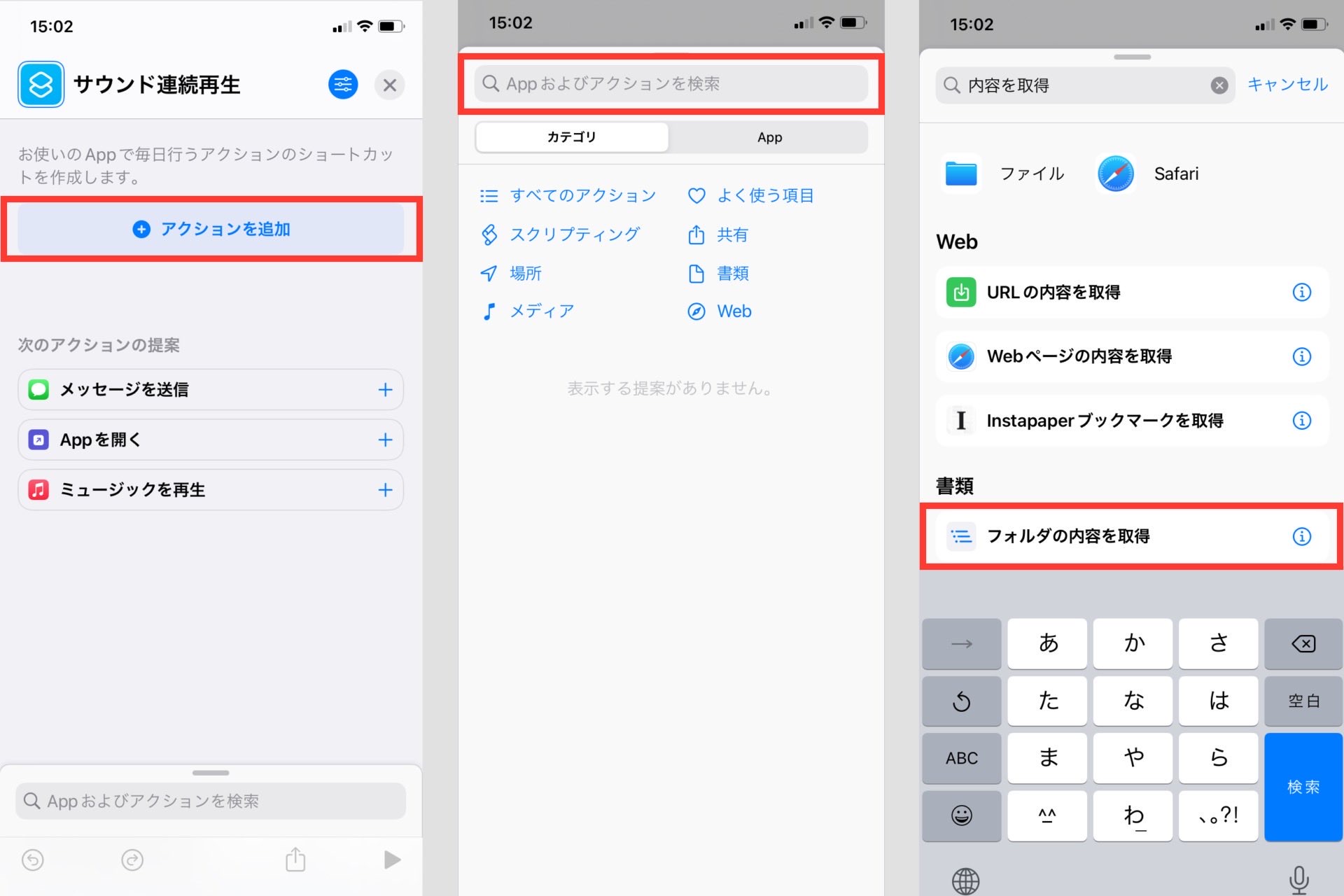
ショートカット作成画面にアクションが追加されたら、青背景がついているフォルダの文字をタップ。先程作成したMusicフォルダを選択します。
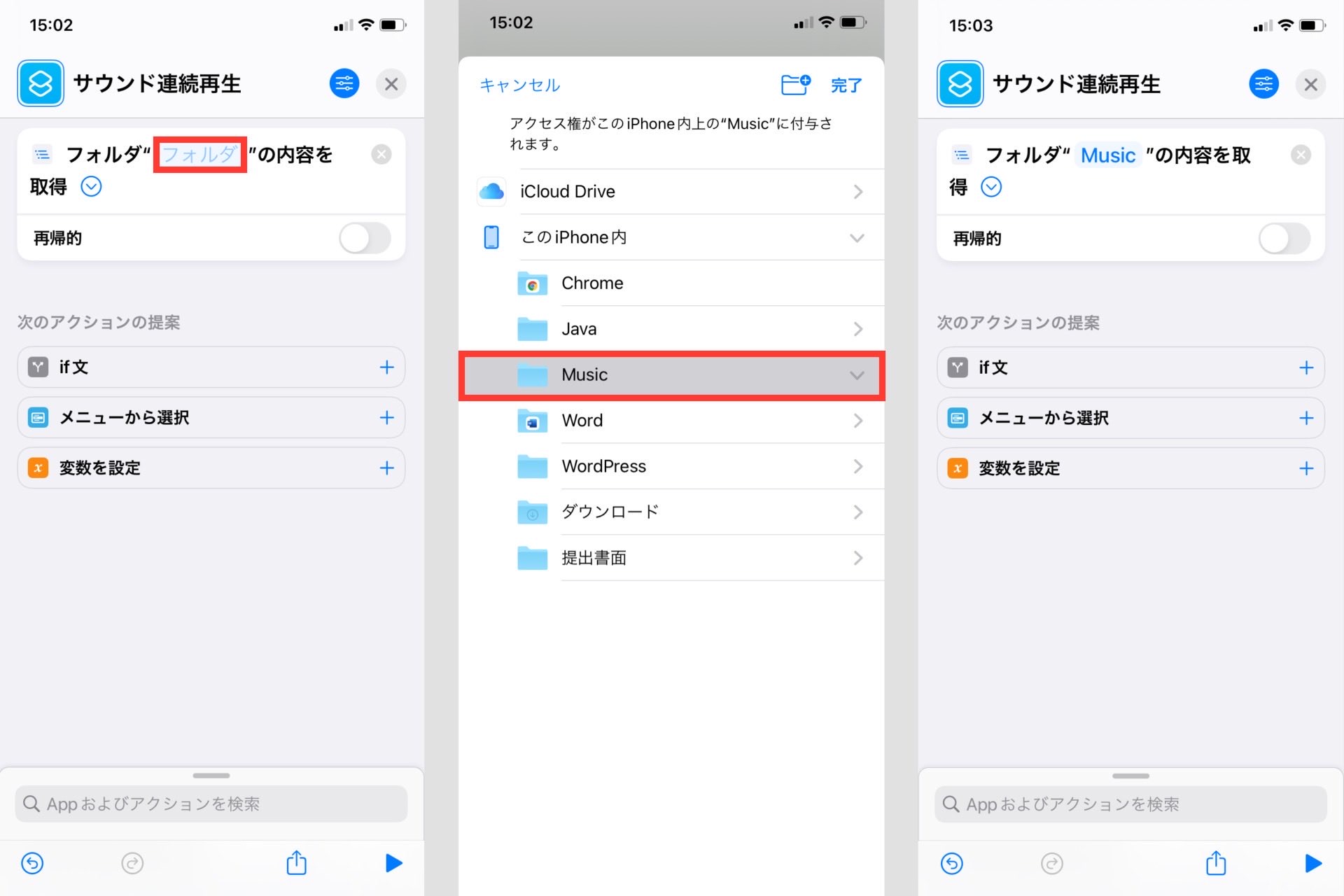
これで、Musicフォルダ内の情報を取得することが可能になります。
連続再生させる
次は連続再生、つまりループアクションを追加します。画面下部のテキストボックスに「各項目」と入力し、検索結果から「各項目を繰り返す」を選択。すると「フォルダの内容の各項目を繰り返す」アクションが追加されます。
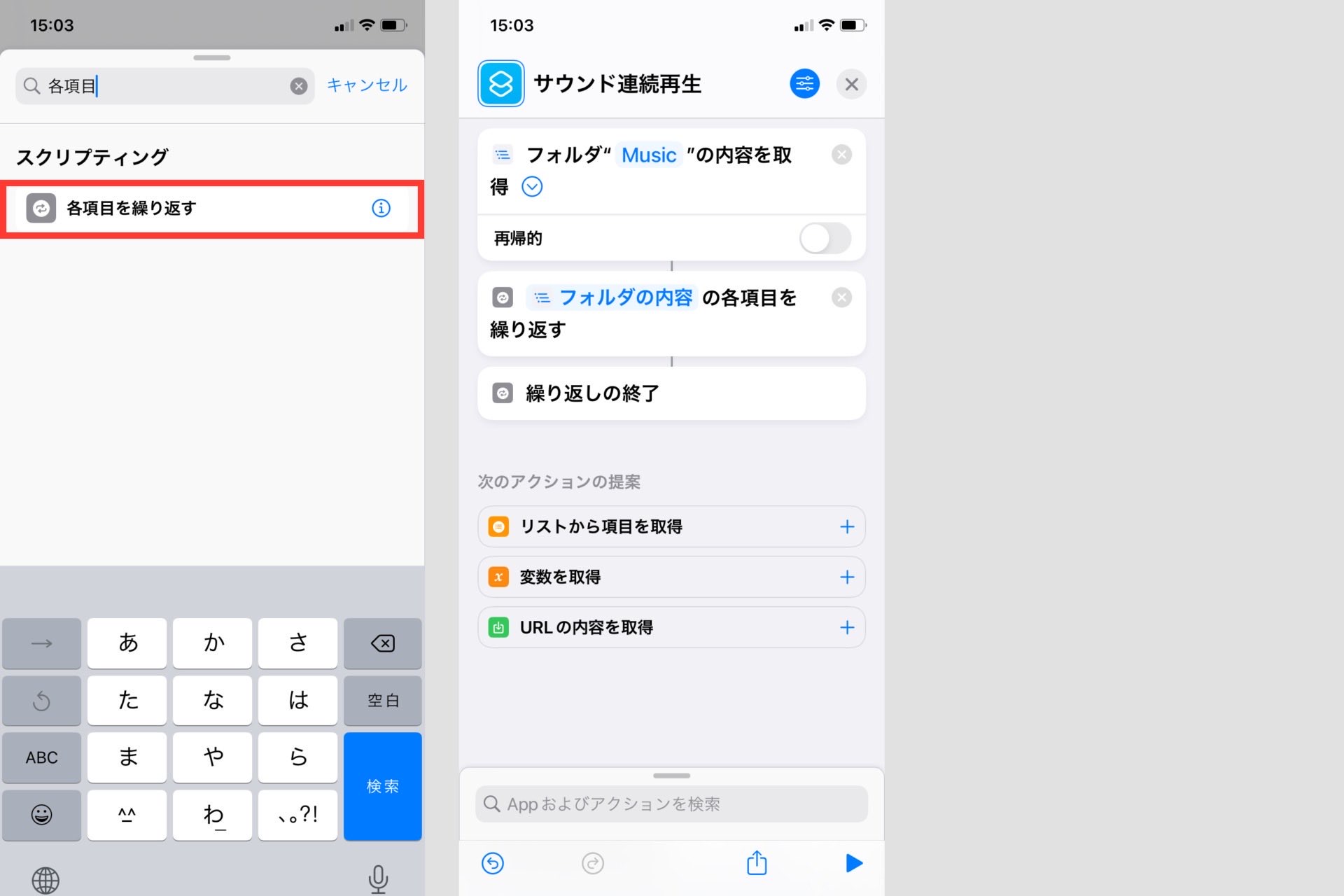
これで、オーディオファイルの連続再生が可能になりました。
ファイル形式を指定する
次は、連続再生するデータのファイル形式を指定します。先程と同じく、画面下部のテキストボックスに「サウンドを」と入力。検索結果の「サウンドを再生」を選択。
アクションが追加されたら、「サウンドを再生」上で長押しし、そのまま上にスワイプして、「フォルダ内容の取得」と「各項目を繰り返す」の間へ移動させます。移動させた時、サウンドファイルの変数は繰り返しの結果から繰り返し項目に自動変換されます。
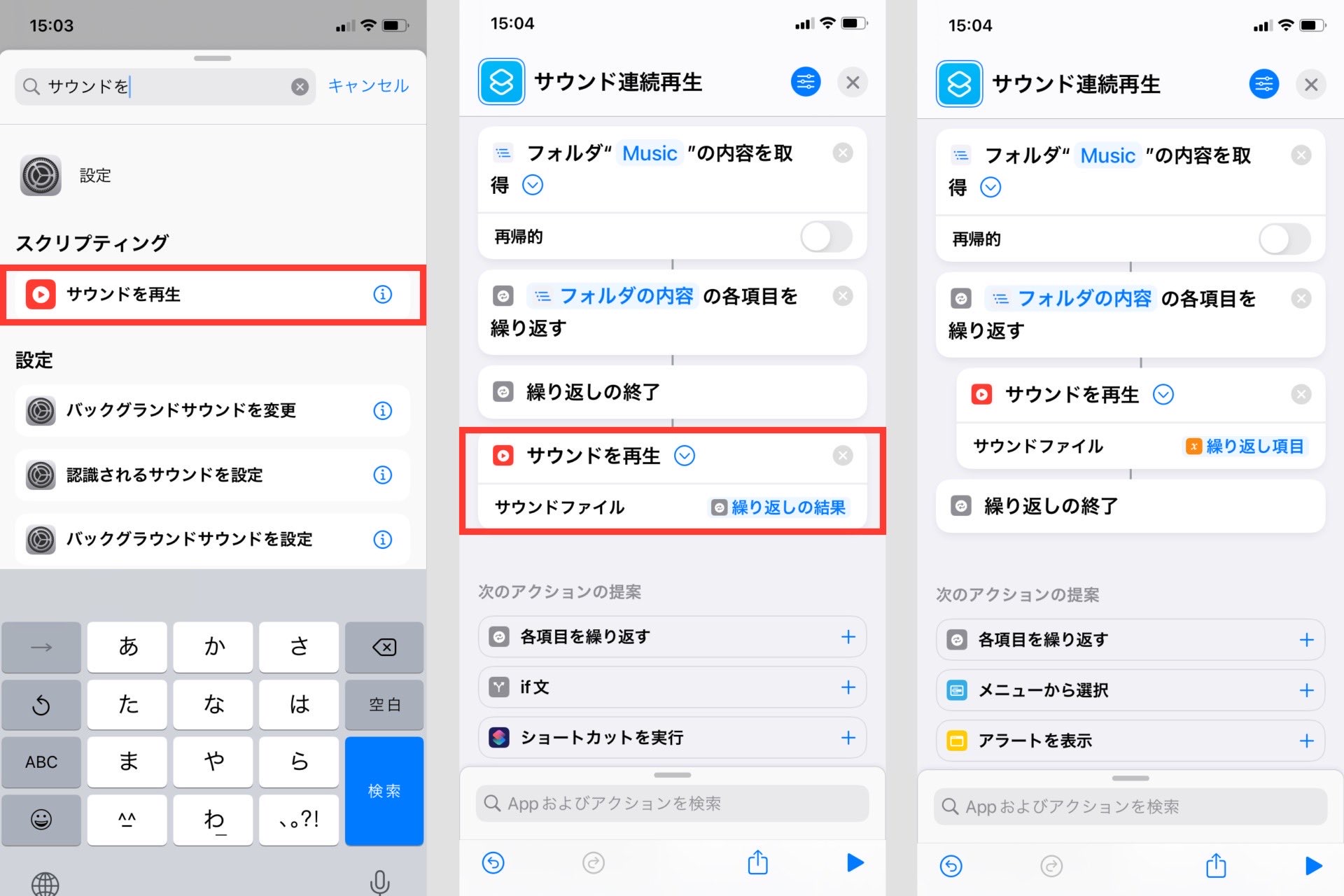
自動変換後、他の変数が表示された場合は、一度その変数を削除してから、繰り返し項目に設定し直してください。
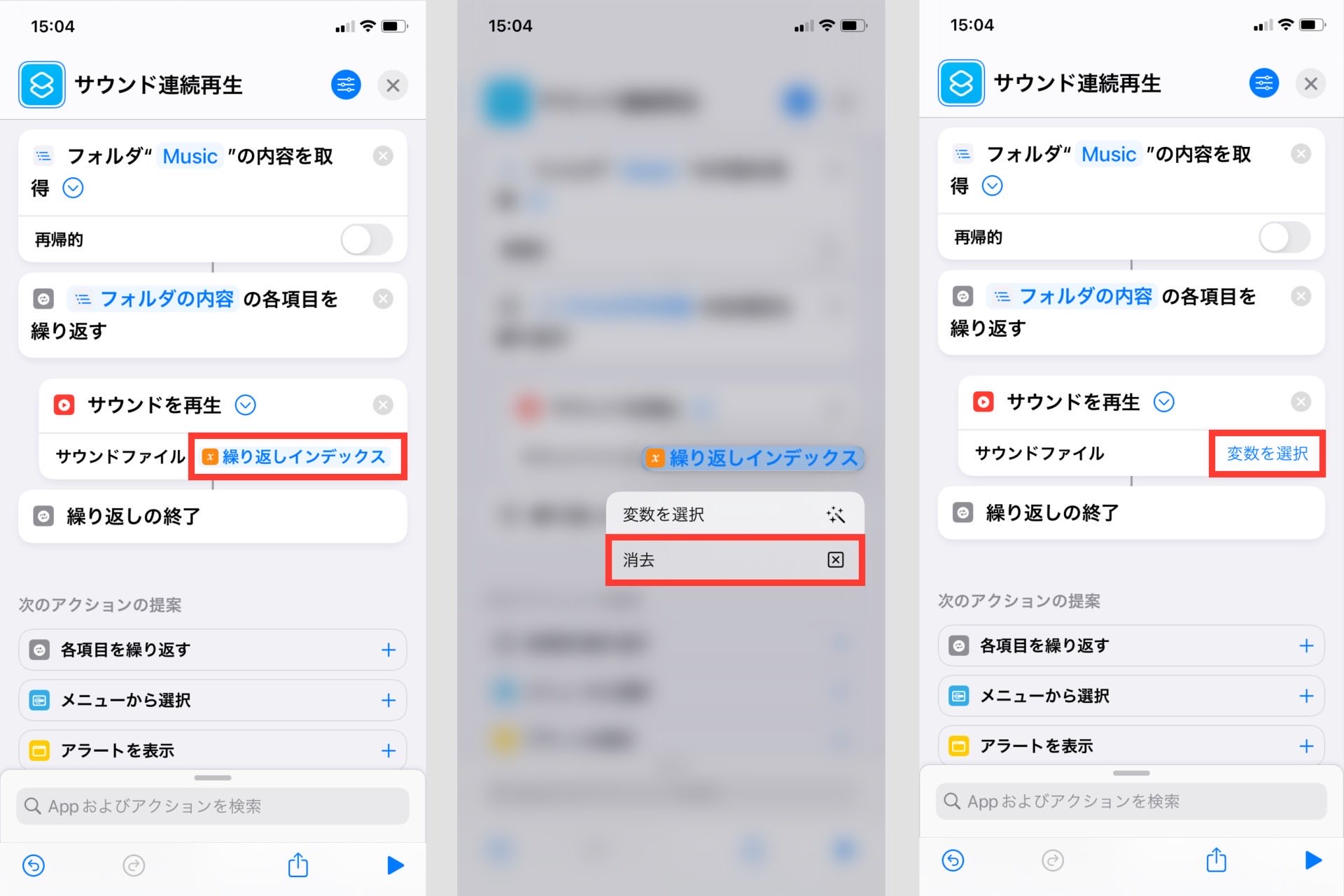
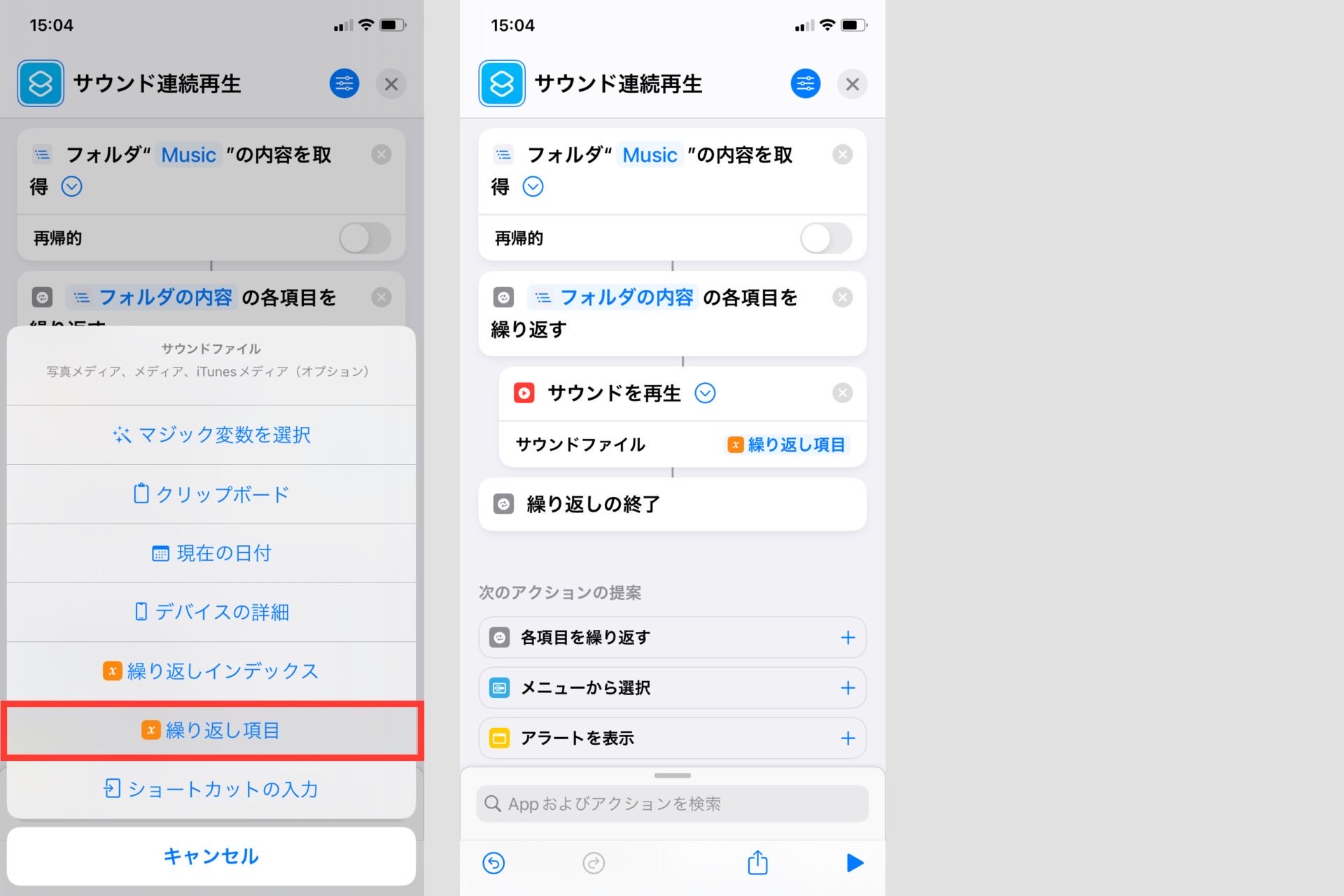
この時点でショートカットを実行すると、Musicフォルダ内にある3曲のオーディオファイルが順番に連続再生され、その後ショートカットが終了します。
■動作イメージ
Demo_1
Demo_2
Demo_3
停止
ランダム再生にする
オーディオファイルをランダム再生(シャッフル)させたい場合は、先ほど作ったショートカットにフィルタを設定します。
画面下部のテキストボックスに「フィルタを」と入力し、検索結果の中から「ファイルにフィルタを適用」を選択。アクションが追加されたら、長押しして「フォルダの内容の各項目を繰り返す」の上に移動させます。そして並び順序を「なし」から「ランダム」へ変更。
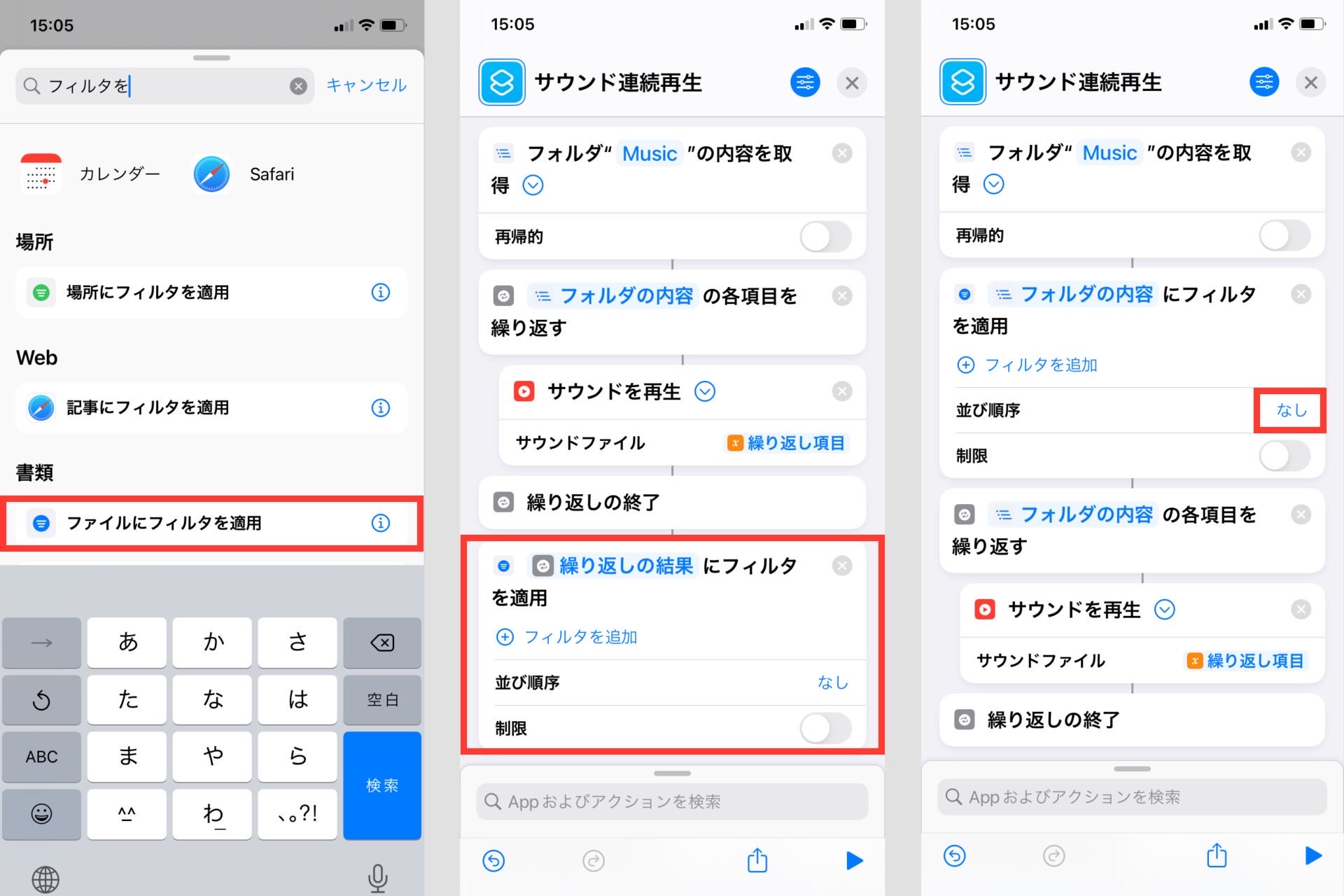
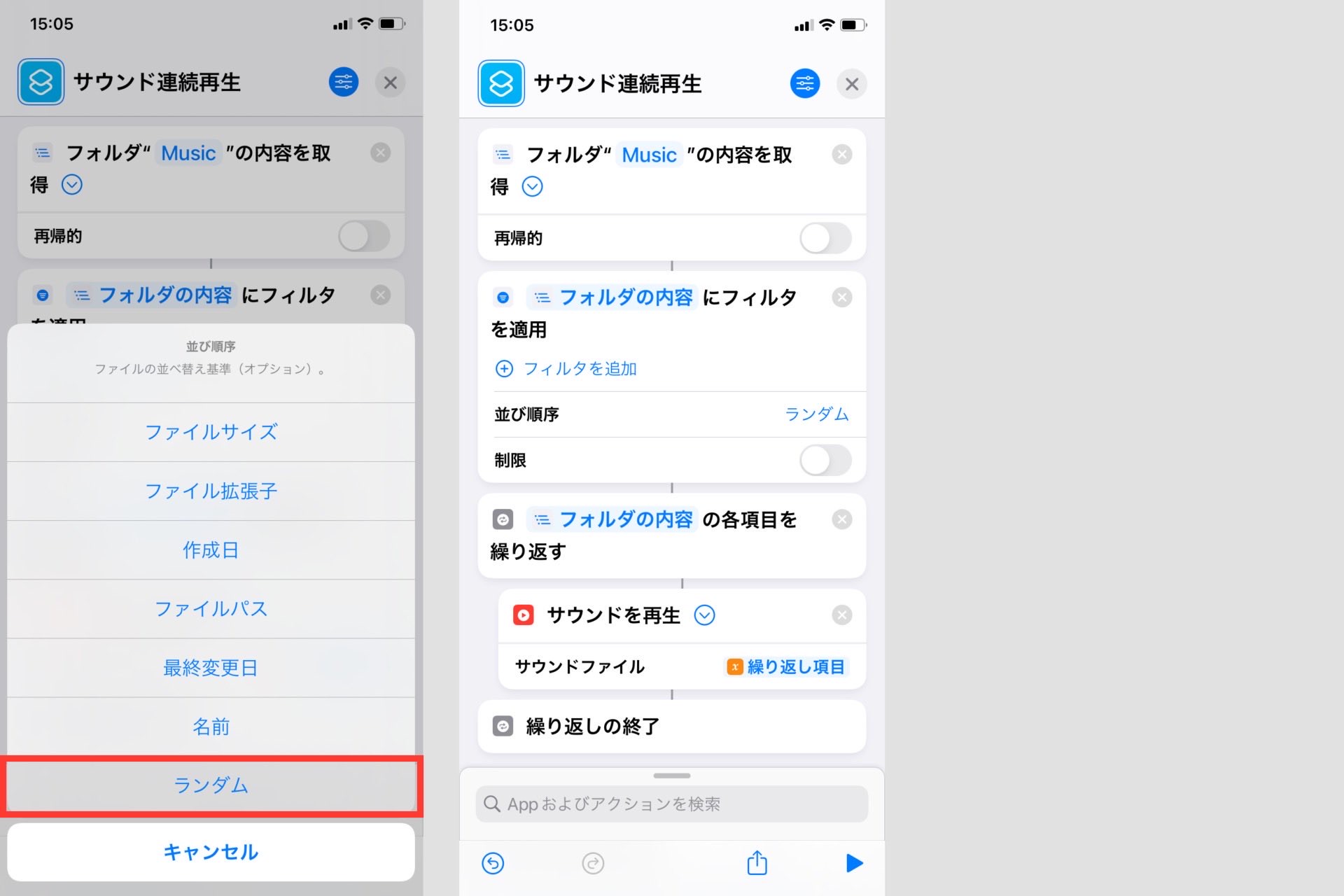
これで、オーディオファイルがランダムに連続再生されるようになりました。
■動作イメージ
Demo_2
Demo_3
Demo_1
停止
リピートする
今の時点でショートカットを実行すると、ファイルアプリのMusicフォルダ内にあるオーディオファイル3曲がランダムに連続再生されます。しかしリピート設定は施していないため、3曲全て再生された時点でショートカットそのものが終了します。
オーディオファイルをリピートさせたときは、ショートカット実行アクションを追加して、無限ループ状態にします。無限ループに関しては、Appleの公式サイト参照。
iPhoneまたはiPadの「ショートカット」で「繰り返す」アクションを使用する|Apple
https://support.apple.com/ja-jp/guide/shortcuts/apdc11deb2c1/ios
やり方ですが、ショートカット画面下部のテキストボックスに「ショートカットを実行」と入力し、検索結果の中から「ショートカットを実行」を選択。追加されたアクションの青背景上をクリックすると、これまでに作成したショートカット一覧が表示されます。この中の「サウンド連続再生」をタップ。

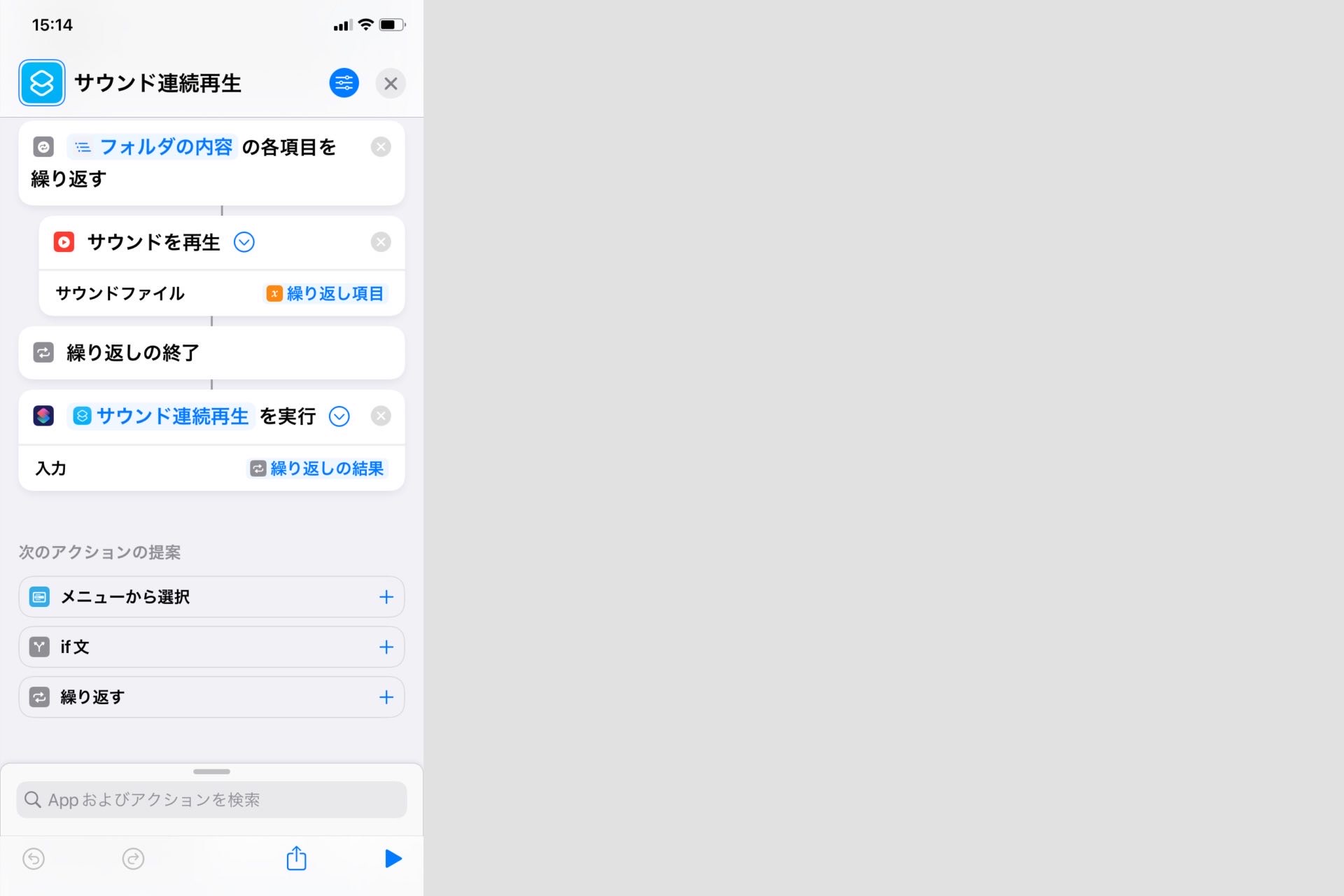
これで、オーディオファイルのリピート再生が可能になりました。サウンド連続再生ショートカットを手動で停止・終了するまで、Musicフォルダ内のオーディオファイルをランダムに再生し続けます。
■動作イメージ
Demo_2
Demo_3
Demo_1
Demo_2
Demo_3
:
以下ループ
最後に、今回作成したショートカットの全体図。